
Mundarija:
- Muallif John Day [email protected].
- Public 2024-01-30 13:24.
- Oxirgi o'zgartirilgan 2025-01-23 15:14.
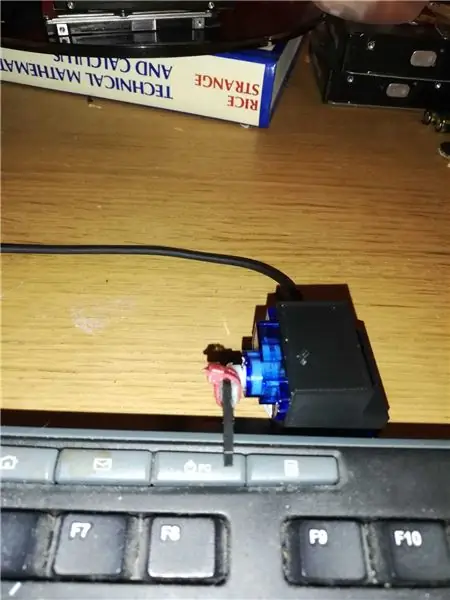
Menga tez -tez ish joyimdan kompyuterga ulanish kerak bo'ladi, lekin men uni doim qoldirishni yoqtirmayman. Muammo shundaki, mening eski kompyuterim WOL -ni qo'llab -quvvatlamaydi. Biroq, uni uyqu holatiga qo'yish va klaviaturadagi quvvat tugmasi yordamida uyg'otish mumkin. Ammo uyda itdan boshqa hech kim yo'q, uni hayotga qaytaradi …
KiKi KeyboardBot tug'ilgan.
U MQTT orqali uy yordamchisiga bog'lanadi va juda oddiy mustaqil veb -sahifaga ega, bu unchalik yoqimli emas, lekin u ishni tugatadi.
Ta'minotlar
3D printer uchunPLA filamenti
Tel kesgichlar
Tel -striptizchilar
Lehimlash temir
Wemos D1 Mini
Micro 9G Servo
1 -qadam: Koson qutisi va Servo shox kengaytmasini chop etish
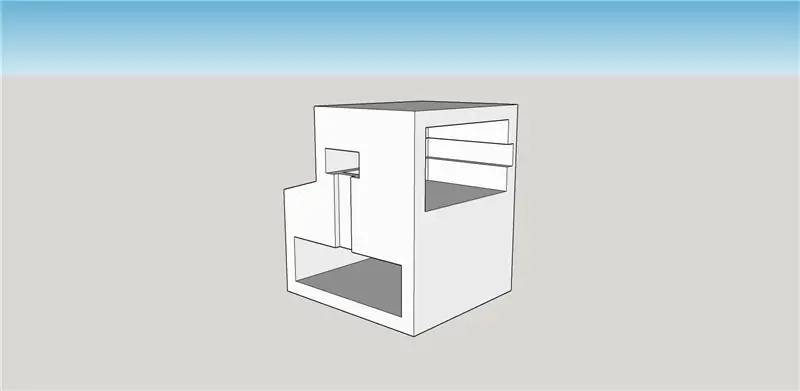
Birinchidan, ishni chop etishdan boshlayman, agar siz Sketchup (Maker Edition) da o'ylamoqchi bo'lsangiz, men SKP faylini taqdim etaman. Men STL faylini qadoqladim, agar siz uni oldinga siljituvchiga yuklamoqchi bo'lsangiz va uni o'zgartirmasdan chop etishni xohlasangiz.
Men korpusni tayanchlarsiz chop etdim, chunki men birinchi bo'lib chop etdim, bu ularni olib tashlash edi, qo'llab -quvvatlovchilarning etishmasligi yaxshi ishladi, lekin mayda sarkma bor edi, lekin hammasi o'z jarimasini o'rnatdi.
Men 50 ta yotoq harorati va 200 ta ekstruder harorati bilan chop etdim, bu men ishlatadigan filament uchun tavsiya etilgan.
Boshqa holatda, men servo shox uchun SKP va STL fayllarini taqdim qilgandek, servo shox men uchun to'g'ri chop etilmadi, oxirida men o'rnatish halqasini kesib tashladim va yopishtirdim, kabel uni asl nusxadan biriga bog'lab qo'ydi. shoxlar, chunki men bu ishni bajarish uchun sabrsiz edim.
2 -qadam: yig'ish


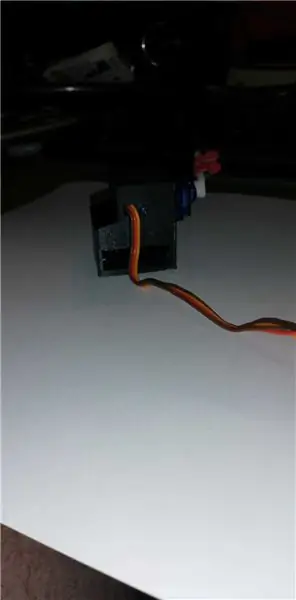
Servo simining uchidan 3 pinli sarlavhani olib tashlang.
Qutini servo chuqurchaga o'tkazing va yon tomondagi chiqish teshigidan chiqaring.
Qo'rg'oshinni servo tomoniga ehtiyotkorlik bilan yotqizib, korpus ustiga qo'ying, shunda qo'rg'oshin servo uchun teshik ichkarisiga o'tiradi, simni mahkam torting va servo uyga sekin surib qo'ying, bu yaxshi bo'lishi kerak. mos kelish.
Qo'rg'oshinni korpusning tashqi qismidagi chuqurchaga joylashtiring va uni D1 Mini uchun chuqurchaga o'tkazing. Kabelni teskari burab, orqaga suring, shunda u juda tartibli ko'rinadi.
D1 Mini -ni yuqori qismiga WiFi moduli qo'yilgan holda uyiga suring. Qo'rg'oshin modulning yuqori qismiga o'tirishi va keyin uni tenglikni tagiga qo'yishi kerak.
Endi siz servo simini qabul qilinadigan uzunlikka kesib qo'yishingiz mumkin.
D1 Mini -ni PCBning qarama -qarshi tomondan USB rozetkasiga surish orqali chiqarib oling.
U olib tashlanganidan so'ng, uch simni ajratib oling, ajratib oling va qalaylang.
Ularni kompyuterning pastki qismiga quyidagi tartibda lehimlang.
Qizil -> 5V
Jigarrang -> GND
Apelsin -> D4
Uch pim bir -biriga ulashgan, shuning uchun qo'rg'oshinni toza saqlash oson.
Endi taxtaning ostidagi etakchani yumshoq qilib o'rtasiga buring, uni tekis va tekis qilib qo'ying, taxtaning yuqori qismiga aylantiring va taxtani uyga sekin siljiting. D1 -ni oxirigacha bosib qo'ymang, uni etarlicha chetga surib qo'ying, shunda USB kabelini ulash oson bo'ladi va siz asl holatiga qaytarish tugmasiga o'tishingiz mumkin.
Agar siz shoxni bosib chiqarishga muvaffaq bo'lsangiz, u servo ustki qismiga to'g'ri keladi, hoziroq shoxning yuqori qismi ish qismiga parallel ravishda joylashishi uchun joylashtiring. Uni servo bilan birga kelgan kichik vint bilan mahkamlang.
Agar siz shoxni chop qila olmasangiz, halqani kesib oling va uni beriladigan shoxlardan biriga mahkamlang, men uchun bu ishni juda yopishtiruvchi va bir nechta kichik simli bog'ichlar bajargan.
3 -qadam: miltillovchi
Ino faylini arduino loyihalar faylingizga KiKi papkasiga yuklang.
Faylni Arduino IDE -da oching.
Quyidagi qatorlarni Home Assistant sozlamalariga mos ravishda o'zgartiring.
25 const PROGMEM uint16_t MQTT_SERVER_PORT = 1883; (agar siz standart portni o'zgartirgan bo'lsangiz)
26 const PROGMEM char* MQTT_CLIENT_ID = "Xost nomi";
27 const PROGMEM char* MQTT_USER = "MQTTUSER";
28 const PROGMEM char* 28 MQTT_PASSWORD = "MQTTPASS";
MQTT STATE va COMMAND mavzulari uchun men uni joylashishni/qurilmani/(holat/kalit) buyurtma qilishni yaxshi ko'raman, lekin siz xohlagan konventsiyadan foydalanishingiz mumkin.
29 const char* MQTT_ROBOT_STATE_TOPIC = "manzil/kompyuter/holati"; const char*
30 MQTT_ROBOT_COMMAND_TOPIC = "joylashuv/kompyuter/kalit";
Endi qurilmalaringizga host nomini o'rnatish uchun ushbu qatorlarni tahrirlang.
159 wifi_station_set_hostname ("HOSTNAME");
169 agar (! WifiManager.autoConnect ("HOSTNAME")) {
MQTT serveringizning to'liq malakali domen nomini o'rnating.
175 WiFi.hostByName ("MQTTSERVER", MQTT_SERVER_IP);
D1 Mini -ni shaxsiy kompyuteringizga ulang va unga o'rnatilgan COM portini tanlang.
Seriya monitorini oching.
Faylni yuklang.
Yuklash tugallangach, ketma -ket monitorni tekshiring.
Agar bu yangi taxta bo'lsa, sozlamalar bo'lmaydi va siz yaratadigan simsiz APga ulanishingiz kerak bo'ladi, keyin to'g'ri Simsiz tarmoqni tanlang va parolni kiriting.
Tafsilotlarni saqlaganingizda, u ularni qurilmaga yozib qo'yadi va har safar qayta ishga tushganda ularni qayta ishlatadi.
Endi u simsiz tarmoqqa ulangan, siz ketma -ket monitorda shunga o'xshash qatorni ko'rasiz.
192.168.1.xxx yoki sizning tarmog'ingiz diapazoni nima.
Agar siz bunga brauzer orqali ulansangiz, bitta tugmachali oddiy veb -sahifani ko'rasiz, u bosilganda servo qo'lni ishga tushiradi.
4 -qadam: Servo uyini va faol holatini sozlash
Men korpusning pastki qismiga bluetackning katta bo'lagini yopishtiraman va keyin uni ish stoliga joylashtiraman, shunda servo shoxi bosiladigan tugma markazining tepasida joylashgan.
Dastlab men boshqa kalitlardan birida navbatma -navbat turaman, lekin har safar sinab ko'rsam, u kompyuterni uxlab qoladi.
Klaviatura uchun Logitech K260 men uy holatini 135 ga o'rnatdim va bu servo shoxni kalitning tepasida joylashgan.
Men faollashtirilgan joyni 120 ga qo'ydim, u tugmachani etarlicha bosib, uning faollashtirilganligiga ishonch hosil qiladi.
Shubhasiz, siz ularni klaviatura uchun yaxshi sozlash uchun bu sozlamalarni o'ylab ko'rishingiz kerak bo'ladi, bu faqat uy holatini sozlash, eskizni yuklash va ko'zni ko'zdan kechirish.
Siz uy holatidan mamnun bo'lsangiz, ishga tushing va siz faollashtirilgan pozitsiyani o'rnatdingiz, mening klaviaturam uchun uy holatidan 15 daraja pastda. Agar siz o'zingizning uy pozitsiyangizni o'zgartirsangiz, birinchi navbatda faollashtirilgan pozitsiyani uy holatiga moslashtirishga harakat qiling - 15. D1 -ga kodni yuklang va u qanday ishlashini ko'ring. Uni ishlab chiqish uchun ko'p vaqt talab qilinmaydi.
Bluetack -dan foydalanishning afzalligi shundaki, u sizning pozitsiyangizni to'g'ri sozlaganingizdan so'ng, qurilmani mukammal holatda ushlab turadi, lekin agar faollashtirilgan pozitsiya juda past bo'lsa, u qurilmani ish stolidan chiqarib yuboradi va hech qanday zarar ko'rmaydi.
5 -qadam: Uy yordamchisiga ulang
Uy yordamchisi misolida, kalit sozlamalari saqlanadigan faylni oching va quyidagilarni qo'shing.
- platforma: mqtt
Ism: "YOURDEVICE"
state_topic: "joylashuv/qurilma/holat"
command_topic: "joylashuv/qurilma/kalit"
payload_on: "ON"
payload_off: "O'chirilgan"
optimistik: yolg'on
YOURDEVICE -ni mos keladigan narsaga tahrir qilganingizga ishonch hosil qiling va holat/buyruqlar mavzusi oldingi qadamda ino kodiga o'rnatganingizga mos keladi.
Endi siz qurilmani konfiguratsiyaga qo'shishni xohlaysiz, shunda u HA interfeysida ko'rinadi.
Men o'z guruhlarimni va guruh ta'riflarini config.yaml -da ro'yxatga olaman, shuning uchun qurilmani u erga quyidagi satr bo'ylab qo'shing.
o'qish: ism: o'qish
shaxslar:
- switch.study_pc
Kirish orqali konfiguratsiyangiz xavfsizligini tekshiring
/srv/homeassistant/bin/hass --script check_config -c /home/homeassistant/.homeassistant/
Agar siz xato ko'rmasangiz, davom eting va HA -ni qayta ishga tushiring
systemctl home-assistant@homeassistantni qayta ishga tushiring.
Hamma yuklangandan so'ng, siz HA interfeysida kompyuteringizni KiKi sehridan foydalanib yoqadigan yoki o'chiradigan yangi tugmani ko'rishingiz kerak.
PS, agar siz mashinaga ssh orqali kirsangiz, KiKi -ni wget bilan faollashtirishingiz mumkin …
wget -qO- https:// ip of kiki/? Req = 1>/dev/null
yoki bash skript fayliga joylashtiring, skriptni chaqiring, argumentlarni eslab qolishdan saqlaydi.
Tavsiya:
Yozish boti: 6 qadam (rasmlar bilan)

Chiziq boti: Bu mashg'ulotda biz vosita va og'irlikdan foydalanib, chizilgan botimizni muvozanatsiz qilib qog'ozga chizamiz
Uy hayvonlari boti: 6 qadam (rasmlar bilan)

Pet Bot: Kredit: Ushbu loyiha robomaniac tomonidan Beetlebotdan ilhomlangan. (Videoda hali ham Catfish Bot sifatida ko'rsatilgan) Men ESP8266, Arduino va Raspberry PI platformalarida yosh ishlab chiqaruvchilarga robototexnika fanini o'rgataman
Mini-sumo boti: 9 qadam

Mini-sumo boti: Sumo boti nima? Bu loyiha sumo robototexnika musobaqalari uslubidan ilhomlangan, buning misolini bu erda topish mumkin. Qora halqaga ikkita bot qo'yilgan, oq chegarasi bor, uning maqsadi - boshqa botni avtonom tarzda yiqitish
Depressiya boti 5000: 8 qadam

Depressiya boti 5000: Agar siz uyga o'zingizni juda baxtli va to'la his qilib kelgan bo'lsangiz, bu loyiha siz uchun! Bir necha daqiqada Depressiya Bot 5000 sizni hammamiz biladigan qayg'u tubiga qaytaradi. Sevgi, bu yo'riqnomada men aytaman
Klaviatura interfeysi 8051 va klaviatura raqamlarini 7 segmentda ko'rsatish: 4 qadam (rasmlar bilan)

Klaviatura interfeysi 8051 va klaviatura raqamlarini 7 segmentda ko'rsatish: Ushbu darsda men sizga klaviaturani 8051 bilan qanday bog'lashimiz va klaviatura raqamlarini 7 segmentli displeyda ko'rsatish haqida aytib beraman
